Initialisation de l'outil
Vous devez effectuer cette procédure la première fois que vous accédez à l'outil. Dans la plupart des cas, votre représentant Oracle a effectué cette tâche pendant la configuration initiale de SuperCluster.
Si vous ne voyez pas cet avertissement lors de l'accès à l'outil, vous n'avez pas besoin d'effectuer cette tâche. A la place, reportez-vous à la section Connexion à l'outil de création de domaines d'E/S.

- Ouvrez un navigateur sur un système ayant un accès réseau à SuperCluster.
-
Dans un navigateur, entrez l'URL suivante dans le champ d'adresse et appuyez sur Retour.
https://compute_server_1-Control_dom:8000
Remplacez compute_server_1-Control_dom par l'adresse IP ou le nom de domaine de contrôle du premier serveur de calcul.
L'écran de connexion initiale s'affiche.
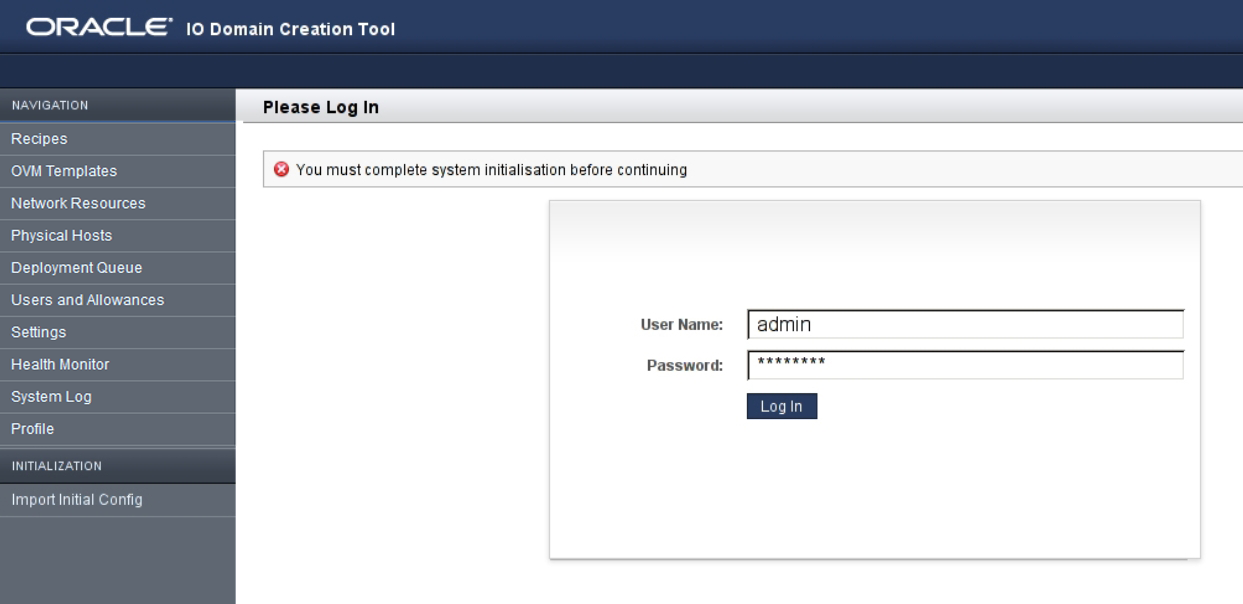
- (Facultatif) Mettez un signet sur la page de connexion.
-
Connectez-vous à l'aide des informations d'identification par défaut suivantes.
-
Nom utilisateur – admin
-
Mot de passe – welcome1
-
-
Dans le panneau de navigation gauche, sélectionnez Importer la config initiale.
Les onglets Initialisation et Importer la config initiale ne s'affichent que lorsque l'outil nécessite une initialisation (généralement quand vous accédez à l'outil pour la première fois).
Si ces onglets ne s'affichent pas, il est possible que le personnel d'Oracle ait effectué l'initialisation. Si tel est le cas, passez à la section Configuration de réseaux.
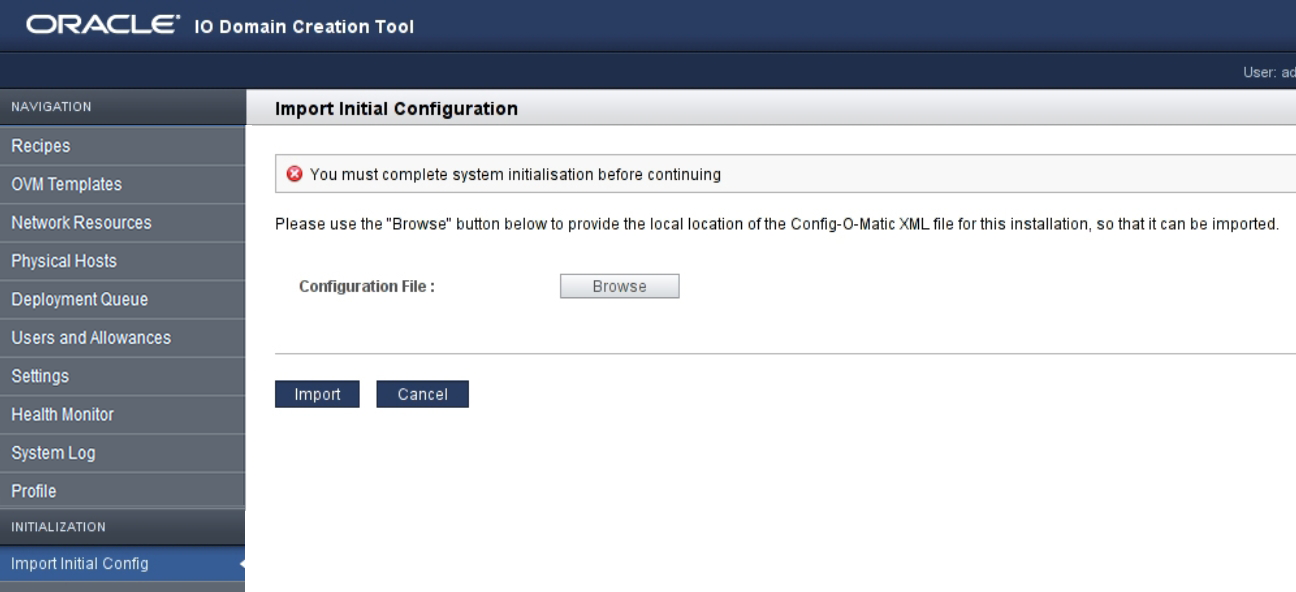
-
Cliquez sur Parcourir pour localiser le fichier de configuration XML créé par le personnel d'Oracle.
Le nom du fichier s'affiche à côté du bouton Modifier.
Remarque - Le nom et l'emplacement du fichier XML sont déterminés par le personnel d'Oracle lors de l'installation du logiciel SuperCluster. Le nom du fichier est généralement system_name.c-o-m_config.xml. -
Cliquez sur Importer.
L'initialisation de l'outil se produit avec la configuration SuperCluster et l'écran Ressources réseau s'affiche.
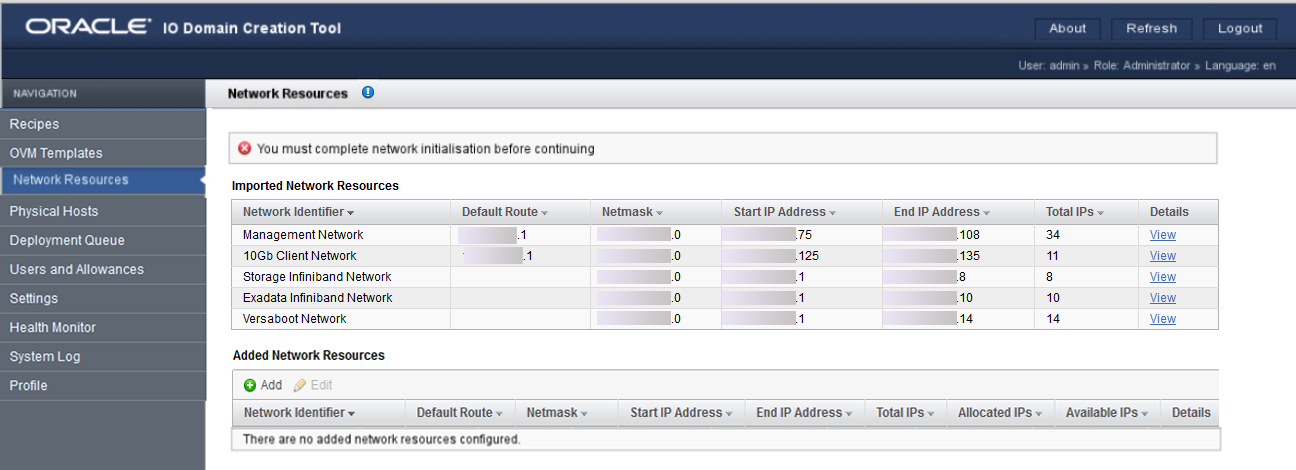
-
Ajoutez des réseaux à l'outil.
Reportez-vous à la section Configuration de réseaux.